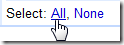Si recientemente cambiaste a Gmail, pero quieresimporta todos tus correos electrónicos antiguos a tu cuenta, Google lo hace muy fácil. Transfiera automáticamente mensajes y contactos de una dirección de correo electrónico a la otra en cuestión de minutos.
Gmail utiliza una herramienta de migración incorporada ofrecida por ShuttleCloud que le permite importar todo desde su bandeja de entrada antigua de forma gratuita, ¡un servicio que generalmente cuesta $ 19.95 / importación!
Para comenzar, inicie sesión en su cuenta de Gmail donde desea migrar todos sus correos electrónicos antiguos, haga clic en el engranaje de configuración y luego haga clic en "Configuración".
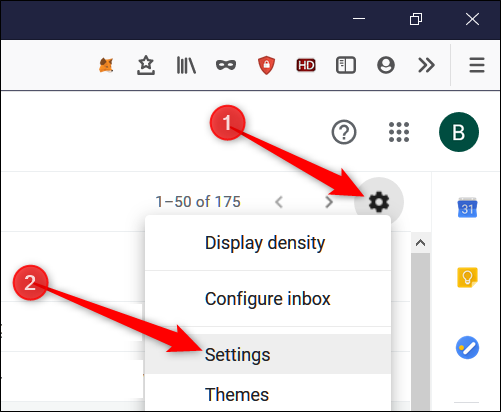
Haga clic en la pestaña "Cuentas e importación" y luego haga clic en "Importar correo y contactos".

Una nueva ventana se abrirá. Ingrese su dirección de correo electrónico en el campo provisto y luego haga clic en "Continuar".

Al usar este servicio, usted acepta los términos de uso y la política de privacidad de ShuttleCloud. Léelos y luego haz clic en "Continuar".

Una nueva ventana se abrirá. Ingrese sus credenciales en la página de inicio de sesión para continuar con el siguiente paso. De lo contrario, si ya ha iniciado sesión, puede omitir este paso.

Según el servicio de correo electrónico que utilizó, debe otorgar a la herramienta diferentes permisos para acceder a su correo electrónico. Lea la página que especifica el permiso que tendrá. Cuando termine, haga clic en "Sí".

Si la aplicación ha obtenido acceso a su correo electrónico con éxito, debería ver el siguiente mensaje. Cierra la ventana para continuar.

Después de cerrar la segunda ventana, llega aelige qué información se importa a tu cuenta de Gmail. Puede importar contactos y correos electrónicos y también recibir nuevos correos electrónicos recibidos dentro de los próximos 30 días reenviados automáticamente. Marque todas las casillas que le correspondan y luego haga clic en "Iniciar importación".

Después de hacer clic en el botón, la herramienta comienza a migrar cosas a su Gmail. Este proceso puede demorar entre un par de horas y dos días antes de que comience a ver aparecer algo.
Haga clic en "Aceptar" para terminar y luego cierre la ventana.

Puede verificar el estado de la importación desde la página de configuración donde inició el proceso de importación (Configuración de engranaje> Configuración> Cuentas e importación).
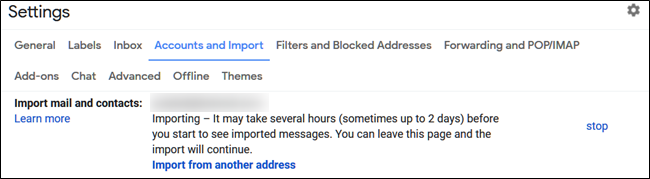
Cuando se complete la herramienta de migración, su antigua cuenta de correo electrónico tendrá su propia etiqueta en el panel izquierdo de Gmail. Todo lo importado de ese correo electrónico se puede ver desde aquí.

Cuando elige que Gmail importe contactos desdesu otra dirección de correo electrónico, se importan directamente a su cuenta de Google y se pueden encontrar en contactos.google.com con todas sus otras tarjetas de contacto.
Si accidentalmente usó el correo electrónico incorrecto y desea detener la importación, regrese a Configuración> Cuentas e importación, y haga clic en "Detener" al lado del progreso de la importación.
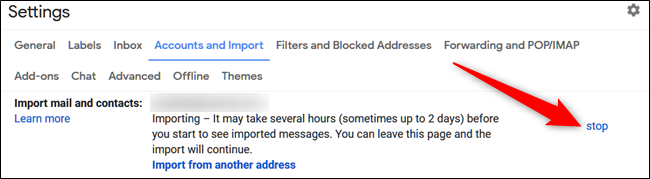
Un mensaje de confirmacion aparecera. Haga clic en "Aceptar" para detener el proceso.

Ya no tienes que temer perder viejos mensajeso preocúpese por perder otras nuevas mientras notifica a todos su nueva dirección. Con la herramienta de migración en Gmail, cambiar los correos electrónicos es un proceso sin esfuerzo y sin complicaciones.